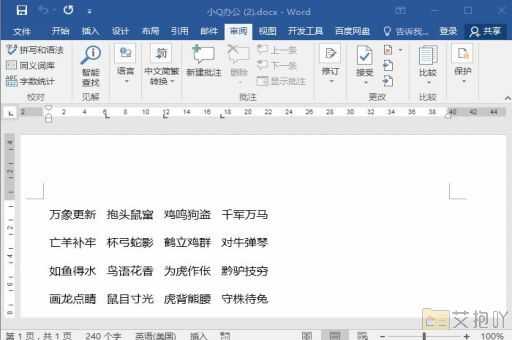word打印调整为一页显示两页
在日常办公中,我们经常需要将大量的文字打印出来进行阅读或分享。有时,由于篇幅过长,一份文档可能会打印出很多页,这不仅浪费纸张,也不便于携带和阅读。为此,我们可以采取一些技巧,将原本需要多页显示的内容调整为一页显示两页,这样既可以节省纸张,又可以使阅读更加方便。
我们需要打开要打印的文档,然后点击“文件”菜单中的“打印”选项。在弹出的打印设置窗口中,我们可以看到许多可调整的设置项,其中就包括“每页的版数”。

默认情况下,这个设置通常是“1”,表示每页只打印一份内容。我们需要将其更改为“2”,这意味着每页将打印两份内容。这样,原本需要两页才能显示完的内容,现在就可以压缩到一页上显示了。
需要注意的是,虽然这种方法可以有效地节省纸张,但也会使得文字的大小相应地减小。在调整这个设置时,我们需要根据实际需要和视力情况,适当地调整字体大小,以确保打印出来的内容既清晰又易于阅读。
有些特殊的文档可能不适合使用这种打印方式,例如包含大量图片或表格的文档,或者已经进行了详细排版的文档。对于这些文档,强行调整每页的版数可能会导致内容重叠或错乱,影响阅读效果。在使用这种方法时,我们还需要根据实际情况灵活选择。
通过调整word的打印设置,我们可以将原本需要多页显示的内容调整为一页显示两页,从而有效地节省纸张,提高阅读效率。但在使用这种方法时,我们也需要注意保持文字的清晰度和阅读的舒适度,以免影响阅读体验。


 上一篇
上一篇